Работа с базой данных MySQL в cPanel
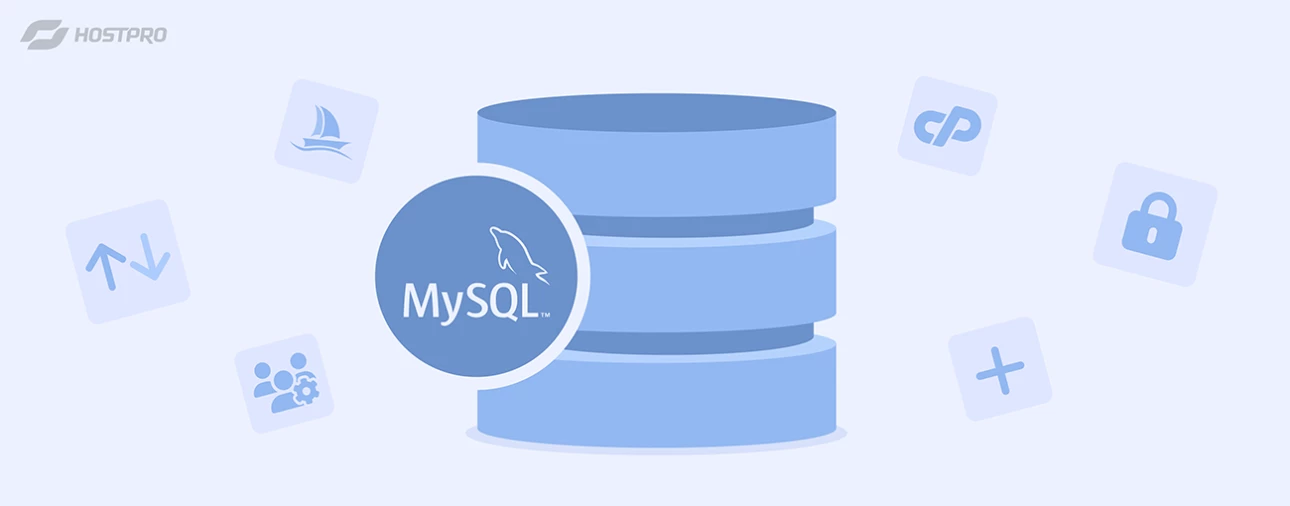
В этой статье вы узнаете, как начать работу с MySQL, самой популярной системой управления реляционными базами данных с открытым исходным кодом, в cPanel.
Рассмотрим основные моменты, которых не избежать никому, кто начинает работать с MySQL:
- создание базы данных,
- создание пользователей,
- подключение БД к сайту,
- импорт/экспорт данных,
- управление удаленным доступом,
- создание дампа БД.
Но для начала выясним, что такое MySQL, почему это не то же самое, что SQL, и по какому принципу она работает.
Что такое MySQL?
MySQL – это реляционная система управления базами данных с открытым исходным кодом, которая позволяет пользователям эффективно хранить, управлять и получать доступ к структурированным данным.
Независимо от того, храните ли вы огромные объемы данных онлайн-магазина или выполняете какие-то задачи бизнес-аналитики, MySQL поможет бесперебойно работать с данными максимально быстро и главное – безопасно.
MySQL состоит из нескольких элементов:
База данных
Это структурированный набор данных, организованный и сохраненный в таблицах. Пример небольшой базы данных из жизни – картотека библиотеки (условно есть список упорядоченной информации о всех людях, взявших книги, список всех книг, а также связь – какой человек какие книги взял, и должен ли еще их вернуть).
Иными словами, база данных – центральное хранилище, где информацию можно хранить, получать, обновлять, удалять и в целом управлять ею. MySQL тем временем обеспечивает программную основу для создания, поддержки и взаимодействия с этими базами данных.
Зачем нужны БД:
- количество данных постоянно растет
- многие люди могут одновременно данные обновлять
- точность данных
- высокая степень защиты
- простое управление
СУБД (DBMS)
Система управления базами данных (Database Management System). Это просто программа, в которой мы работаем с базами данных. Например, MySQL, MsSQL, PostgreSQL, Oracle.
Клиент-серверная архитектура
Компьютеры, на которых устанавливается и работает программное обеспечение СУБД, называются клиентами. Каждый раз, когда им нужно получить доступ к данным, они подключаются к серверу СУБД.
Каждый клиент может сделать запрос с графического интерфейса пользователя (GUI) на своем экране, а сервер, в случае, если все корректно, выдаст желаемый результат.
SQL
MySQL и SQL – не одно и то же. SQL (Structured Query Language) – структурированный язык запросов, который используется для работы с реляционными базами данных. SQL помогает писать команды, которые создают, считывают, изменяют или удаляют запросы в реляционной базе данных.
По сути, клиент и сервер используют SQL для общения в среде СУБД. SQL указывает серверу, что делать с данными. Одни из самых популярных команд:
- Data Query – запрос определенной информации из существующей базы данных.
- Data Manipulation – добавление, удаление, изменение, сортировка и другие операции для модификации данных, значений или визуальных эффектов.
- Data Identity – определение типов данных. Сюда также входит определение взаимосвязи каждой таблицы в базе данных.
- Data Access Control – обеспечение защиты данных, включая разрешения на просмотр или использование любой информации, хранящейся в базе данных.
Open-Source
Открытый исходный код, который предусматривает свободное его использование и изменение.
Как создать базу данных MySQL с cPanel
В случаях инсталляции WordPress через автоустановщик Softaculous создавать базу данных отдельно нет необходимости, поскольку во время установки они создаются автоматически. Однако, если у вас есть потребность создать БД вручную, сейчас расскажем вам, как это сделать с помощью панели управления сPaneІ.
Шаг 1. Заходим в cPanel – Базы данных
Переходим в панель управления cPanel из Личного кабинета хостинга или же по ссылке в приветственном письме, которое мы присылаем после заказа услуги.
Скролим к блоку “Databases” («Базы данных») ⇒ “MySQL Database Wizard” («Мастер базы данных MySQL»).
Называем нашу базу данных как вам удобно. Можно использовать стандартное название: префикс wp и любые три цифры, например, 1, 2, 3. Жмем кнопку “Next step” («Следующий шаг»).
Шаг 2. Создаем пользователя базы данных
Добавляем имя пользователя и создаем для этого пользователя надежный пароль. Можете воспользоваться встроенным генератором паролей. В конце нажимаем “Create user” («Создать пользователя»).
Шаг 3. Добавляем пользователя к БД и предоставляем права
Для того, чтобы в будущем иметь неограниченный доступ к управлению базами данных, нужны права. То, сколько и каких именно привилегий вы предоставляете пользователю, зависит непосредственно от ПО, для поддержки которого создается база данных.
Если нужно выдать пользователю все права, поставьте флажок в чекбоксе “All privileges” («Все права») ⇒ нажмите кнопку “Next Step” («Следующий шаг»).
Если все сделали правильно, увидим алерт о том, что пользователь успешно добавлен в БД. Вас перенаправит на 4 шаг, с которого вы можете напрямую:
- Добавить еще одну БД
- Добавить еще одного пользователя
- Вернуться к базам данных MySQL – это страница управления базами данных MySQL. Отсюда тоже можно создавать новые базы данных, а также проверять, восстанавливать и удалять существующие. Также здесь есть возможность добавлять новых пользователей и предоставлять им права.
- Вернуться на главную страницу
Шаг 4. Подключаем БД MySQL к сайту
Найти директорию конкретного домена можно в меню «Домены» панели cPanel. Заходим в это меню и нажимаем на нужный вам корневой каталог. Непосредственно в этом каталоге находим файл “wp-config-sample.php” и переименовываем его на “wp-config.php”. Для этого достаточно кликнуть на правую кнопку мыши и выбрать “Rename”. Отметим, что настройки выполняются на примере WordPress.
Дальше жмем на кнопку «Edit» на верхней панели.
После этого в открывшемся окне жмем кнопку «Edit».
В строках, с параметрами DB_NAME, DB_USER и DB_PASSWORD меняем значения на:
- ‘database_name_here’ – ваше название БД
- ‘username_here’ – имя администратора
- ‘password_here’ – пароль
И еще осталось указать префикс таблиц в нашей БД в строке, начинающейся с $table_prefix. Обычно добавляют любые две латинские буквы. Обратите внимание – специальные знаки не приветствуются.
Импорт / экспорт данных в базу данных MySQL
Чтобы импортировать данные в новую базу, возвращаемся в раздел “Databases” («Базы данных») ⇒ «phpMyAdmin»
В столбике меню слева, выбираем, с какой именно базой будем работать, после чего на панели вверху находим пункт “Import” и через кнопку «Выбрать файл» (формат *SQL) загружаем необходимые файлы. Далее в самом низу этой страницы будет кнопка «Import» – по завершению нажимаем ее.
Все импортированные файлы можно просмотреть в пункте меню “Structure”.
Экспорт базы данных тоже происходит через phpMyAdmin, вкладку “Export” ⇒ выбираем метод экспорта и необходимый формат (SQL) ⇒ жмем “Export”.
Как предоставить удаленный доступ к БД MySQL
Если необходимо предоставить удаленный доступ к вашей базе, возвращаемся на главную cPanel ⇒ в разделе “Databases” ⇒ выбираем пункт “Remote MySQL”.
В поле Host – вводим IP-адрес по типу 111.111.1.1.1, которому необходимо предоставить доступ, а в поле Сomment можно его назвать (это необязательно).
В случае, когда удаленный доступ нужно предоставить для всех IP, вместо IP-адреса нужно указать символ «%».
В конце жмем “Add Host” («Добавить хост»).
Как создать дамп базы данных MySQL
Чтобы воссоздать одну и ту же базу данных на другом сервере или компьютере, используется дамп базы данных, или копия данных в БД.
Представим, что вам нужно перенести свои базы между разными средами, например, dev и prod, или же нужно просто сделать бэкапы баз данных. Для этого следует сделать дамп базы данных. Сделать это можно в разделе cPanel «phpMyAdmin».
Сначала выбираете в списке слева базу данных, копию которой хотите сделать, далее через «Export» выбираем тип файла (самый распространенный .sql) ⇒ «Export».
Далее указываем место, где должен сохраняться файл ⇒ жмём «Сохранить».
Чтобы восстановить БД MySQL из дампа, в боковом меню выбираем нужную базу данных ⇒ «Import» ⇒ выбираем файл дампа и загружаем его. Дальше останется только нажать «Import».
Обратите внимание, при переносе базы данных MySQL на другой сервер надо сначала создать новую пустую базу данных, чтобы дамп было куда загружать.
В завершение
В материале мы выяснили, что такое MySQL, как создать базу данных MySQL в cPanel, узнали как просто осуществлять импорт / экспорт данных, предоставить к БД удаленный доступ, а также при необходимости создать дамп базы данных с помощью всего нескольких кликов.
Как видим, работать с базой данных MySQL через панель управления довольно просто. Если на каком-то шаге вам нужна будет дополнительная помощь, обращайтесь в нашу техподдержку, будем рады помочь.
Возможно, вас заинтересует
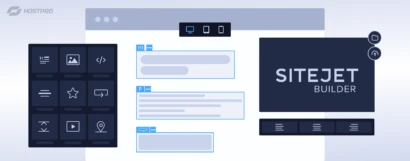
Как создать лендинг-пейдж с конструктором SiteJet Builder
Ранее мы сообщали, что в новых версиях cPanel появилась возможность использовать встроенный бесплатный конструктор...
| Обновлено: 18.09.2024

Панель cPanel: надежный инструмент управления хостингом
Хостинг, как и сайт, требует постоянного контроля. С этой целью были созданы панели управления...
| Обновлено: 09.10.2020
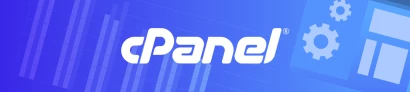
Как проверить потребление ресурсов в cPanel
При переходе в панель управления cPanel справа на экране вы можете видеть раздел со...
| Обновлено: 09.10.2020
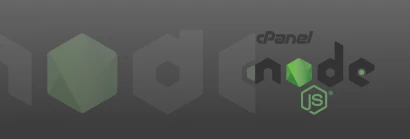
Настройка Node.js приложений в cPanel
Несколько лет назад, в 2016 году, мы уже предлагали вариант использования Node.js на серверах общего...
| Обновлено: 28.05.2019
Наш телеграм
с важными анонсами, розыгрышами и мемами
Присоединиться